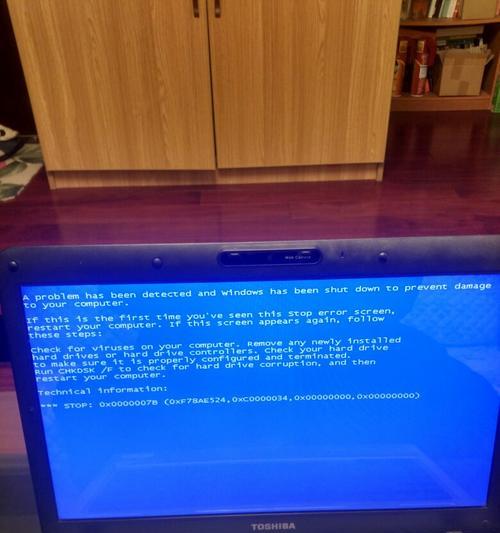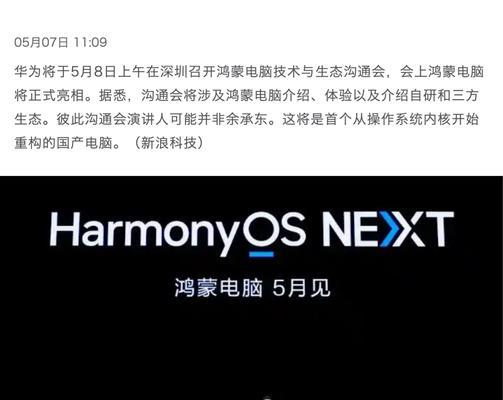手机卡流量如何共享给电脑?设置步骤是什么?
- 电脑知识
- 2025-05-06
- 51
随着互联网的快速发展,我们对网络的需求也变得越来越高。手机卡流量共享给电脑这一功能,已经成为了许多人解决临时网络需求的首选。无论是在紧急工作情况下,还是在家中路由器无法使用时,都能够为你的电脑提供稳定的网络连接。本文将详细介绍手机卡流量共享给电脑的具体设置步骤,确保你能够轻松掌握这一技巧。
流量共享的原理与好处
在我们深入了解如何设置之前,先来简单了解一下流量共享的原理及其好处。通过开启手机热点功能,手机卡的流量可以被电脑识别并使用,从而实现网络共享。使用这一功能的好处显而易见,它可以随时随地提供网络连接,不再受限于有线网络或者Wi-Fi的覆盖范围。
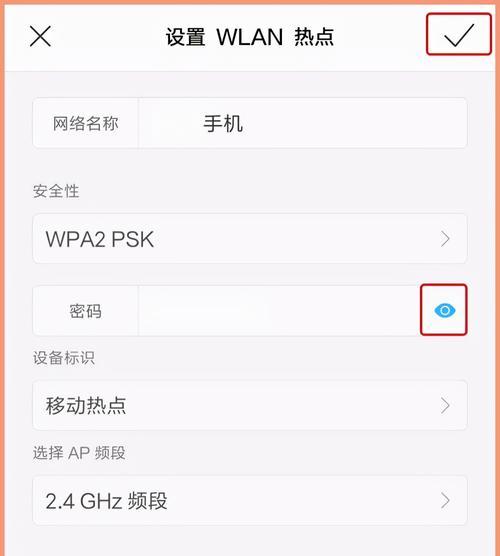
关键词密度控制:手机卡流量共享给电脑、设置步骤

步骤一:确认手机数据共享功能
在开始设置之前,你需要确保手机具备开启热点(即网络共享功能)的能力。不同手机操作系统的开启方法略有不同,但大体步骤相似:
1.打开手机的“设置”应用。
2.找到并点击“网络和互联网”或类似名称的选项。
3.选择“热点与网络共享”或“便携式热点”选项。
4.开启“便携式热点”功能,并设置好热点名称(SSID)和密码。
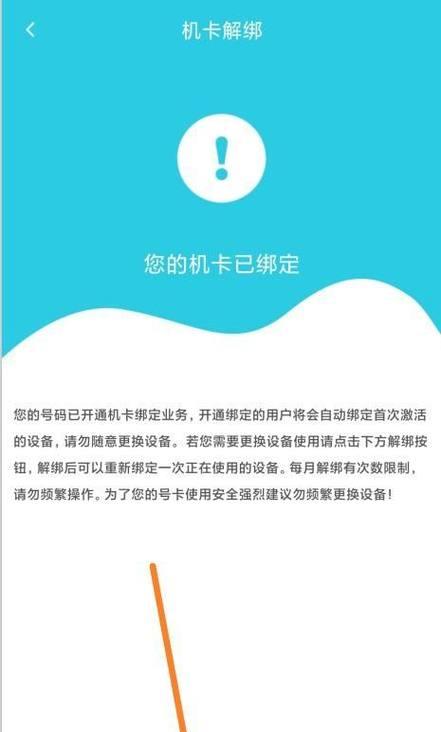
步骤二:连接电脑至手机热点
手机热点设置完成后,接下来是将电脑连接到该热点:
1.在电脑的网络设置中,选择“无线网络”或“网络和共享中心”。
2.查找到刚刚设置好的手机热点名称(SSID)。
3.输入在步骤一中设置的密码,完成连接。
步骤三:测试连接并优化设置
连接完成后,进行简单的测试以确保网络可用:
1.打开浏览器尝试访问网页,看是否能够正常加载。
2.如果网络速度较慢或连接不稳定,尝试调整手机的网络设置,比如关闭4G或开启5G功能,或调整网络模式等。
常见问题与解决方法
在设置过程中,可能会遇到一些常见问题。下面列出了一些问题和相应的解决方法:
1.问题:热点无法打开。
解决:检查是否有足够的流量余额,或重启手机尝试再次打开热点功能。
2.问题:电脑无法连接到手机热点。
解决:检查密码是否输入错误,或者手机是否设置了限制连接的设备数量。
3.问题:网络速度缓慢。
解决:根据手机的网络状况调整设置,或考虑在人流较少的环境下使用。
扩展阅读:不同手机品牌热点设置详解
不同手机品牌可能有着不同的设置界面,下面简要介绍几个主流品牌的热点设置:
苹果手机(iOS):设置>个人热点>开启个人热点,并设置密码。
华为手机(EMUI):设置>更多>热点和网络共享>移动网络共享>开启热点。
小米手机(MIUI):设置>更多设置>热点与网络共享>便携式热点>开启。
结语
通过以上步骤,你可以轻松地将手机卡流量共享给电脑使用,无论是应对临时的工作任务,还是在家中路由器故障时的紧急需求。重要的是要注意,手机在共享网络时,尽量保持充足电量,避免流量消耗过快。如果你还有其他疑问,欢迎留言探讨,我们将为您提供更多实用信息和帮助。
版权声明:本文内容由互联网用户自发贡献,该文观点仅代表作者本人。本站仅提供信息存储空间服务,不拥有所有权,不承担相关法律责任。如发现本站有涉嫌抄袭侵权/违法违规的内容, 请发送邮件至 3561739510@qq.com 举报,一经查实,本站将立刻删除。!
本文链接:https://www.zhenyan.net/article-9234-1.html